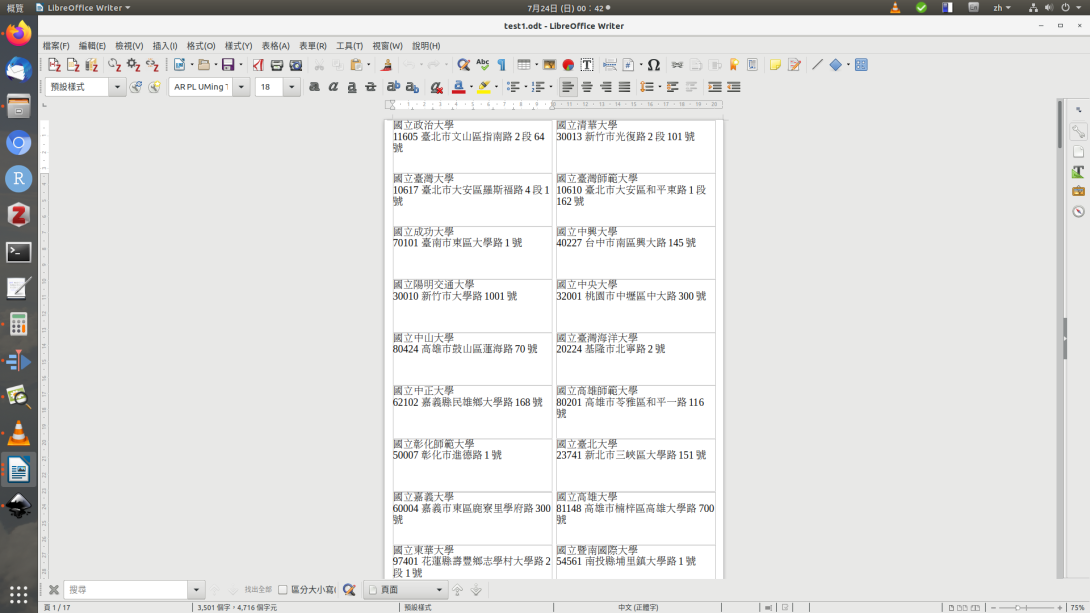這陣子在某行政機關服替代役,工作內容為文書助勤兼打雜,常要幫長官寄信。由於絕大多數的信件都是寄到幾個特定的機關去,若每個信封都要手寫太浪費時間。在鄰座學長的提議下研發出一套列印信紙標籤的方法。退役前承辦的學長還說,拜託離開前教我一下,不然你印的幾百份我一個月就用完了。所以就用休假時間寫了這篇:
雖然更多人慣用的是Microsoft Word,不過因為我家裡電腦只有LibreOffice Writer,加上如果你的電腦沒有Microsoft Office的時候,工作還是要做啊。所以我接下來的教學還是以LibreOffice的操作為主。若你的電腦安裝的是國發會的ODF文件應用工具,操作方式和LibreOffice一模一樣。但是如果你熟悉作法與原理,應該可以在Microsoft Word上變出一樣的東西,反之亦然。
- 步驟0:買到A4大小的標籤紙
除非你有專門的機器,否則你的標籤應該會在普通的印表機印製。此時首要步驟就是買到A4大小的標籤紙。這聽起來像是廢話,但是如果沒講清楚,搞不好承辦人真的會買到A3、B4等非通用規格的標籤紙。如果只是買到A4大小,但是錯誤格距的紙,還有機會透過裁切來補救。買錯版面大小則幾乎沒救。
那要怎麼知道會不會買錯呢?第一步當然是看外觀或實品,通常有先看踩雷的機會就大幅降低。若要保險一點,則是把廠商給的參數用乘乘看,以坊間的某標籤紙為例,每一格是寬33(mm)、高105(mm),格數是2*9,換言之一張紙寬是105*2=210mm、高則是33*9=297mm。剛好是一張A4紙的大小,那就是你可以買的東西。
- 步驟一:建立郵遞資料庫
因為系統在設定標籤的時候,就有讓你加入地址、收件人等欄位的對話框(詳後)。所以建議你要先有個簡單且結構化的郵遞資料庫,自己建或找範本都可以,裡面至少要有機關抬頭、郵遞區號、地址等資訊。這次我是用教育部公佈的「110 學年度全國大專校院及校長名錄(含學校本部地址)」做示範。點選超連結進入該頁面下載檔案(用ods或xls檔應該都行)後,建議將檔案內的標題刪除,只留下地址等欄位資訊(結果如下圖)。
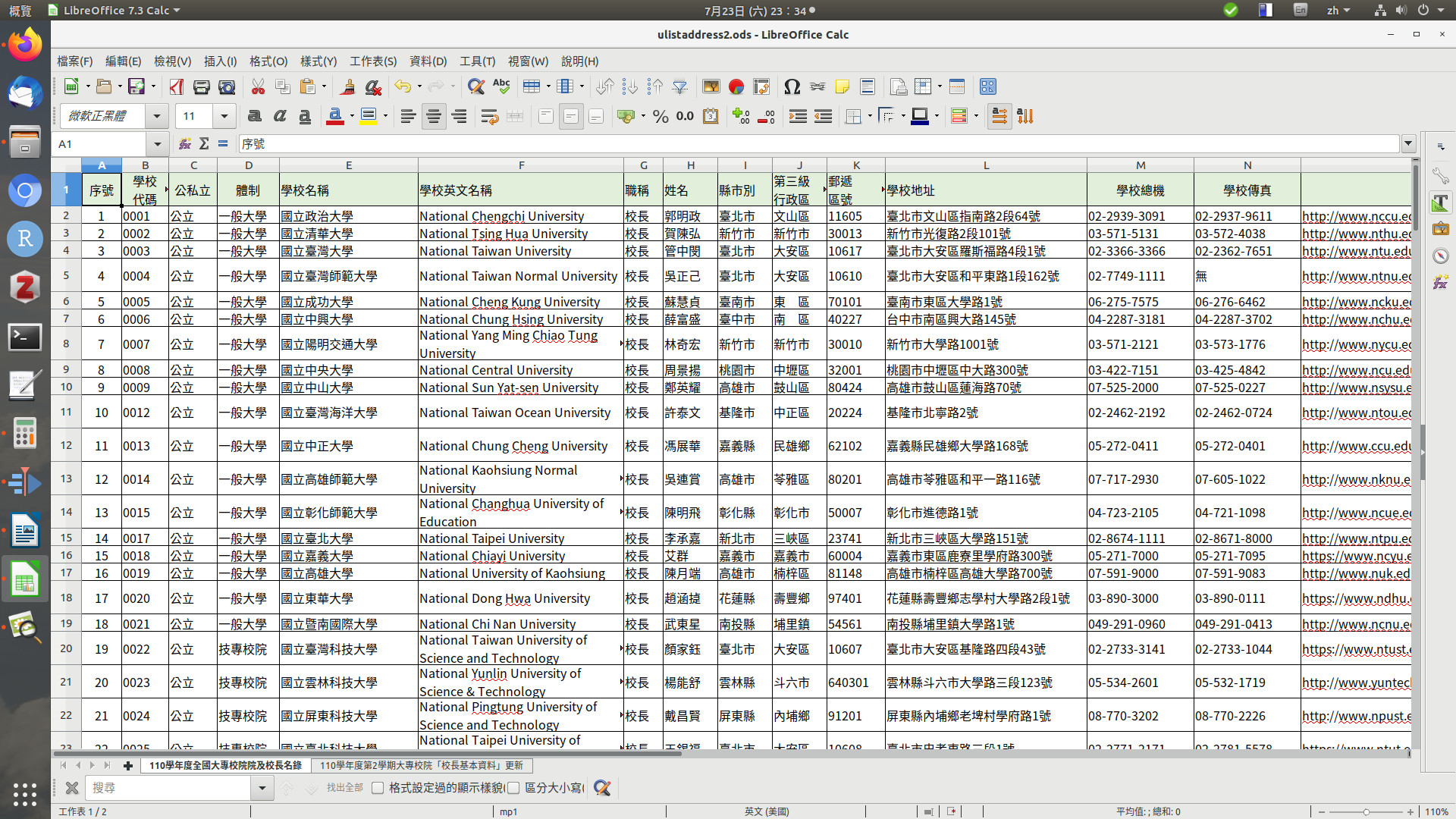
接著要繞個彎,先讓系統辨識這個資料庫。請依下圖指示,點選「插入」->「欄位」->「更多欄位」。
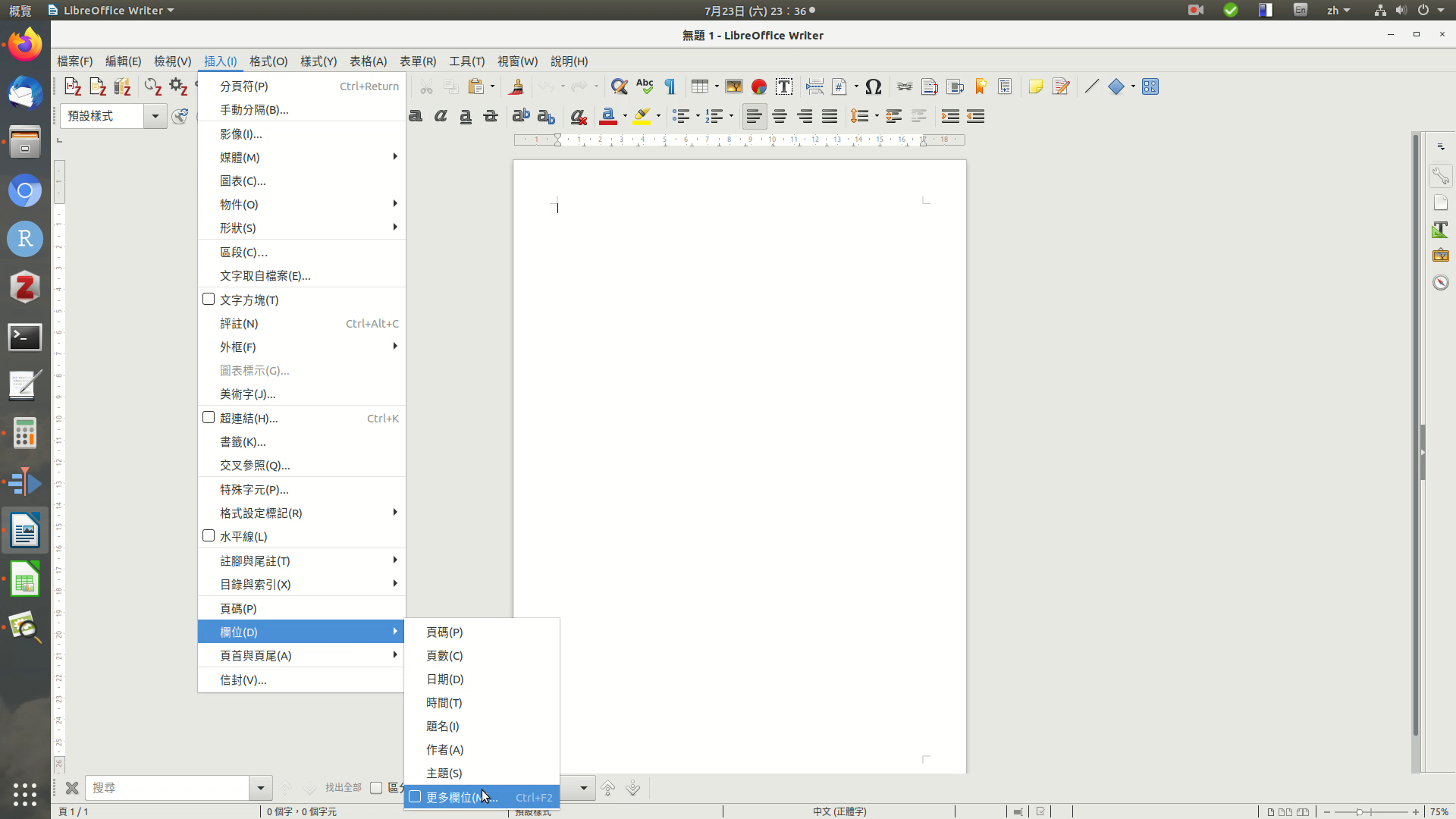
點選「資料庫」標籤後,加入剛才修改後的通訊錄檔案。詳細步驟如下圖所示。接著關閉對話框即可。
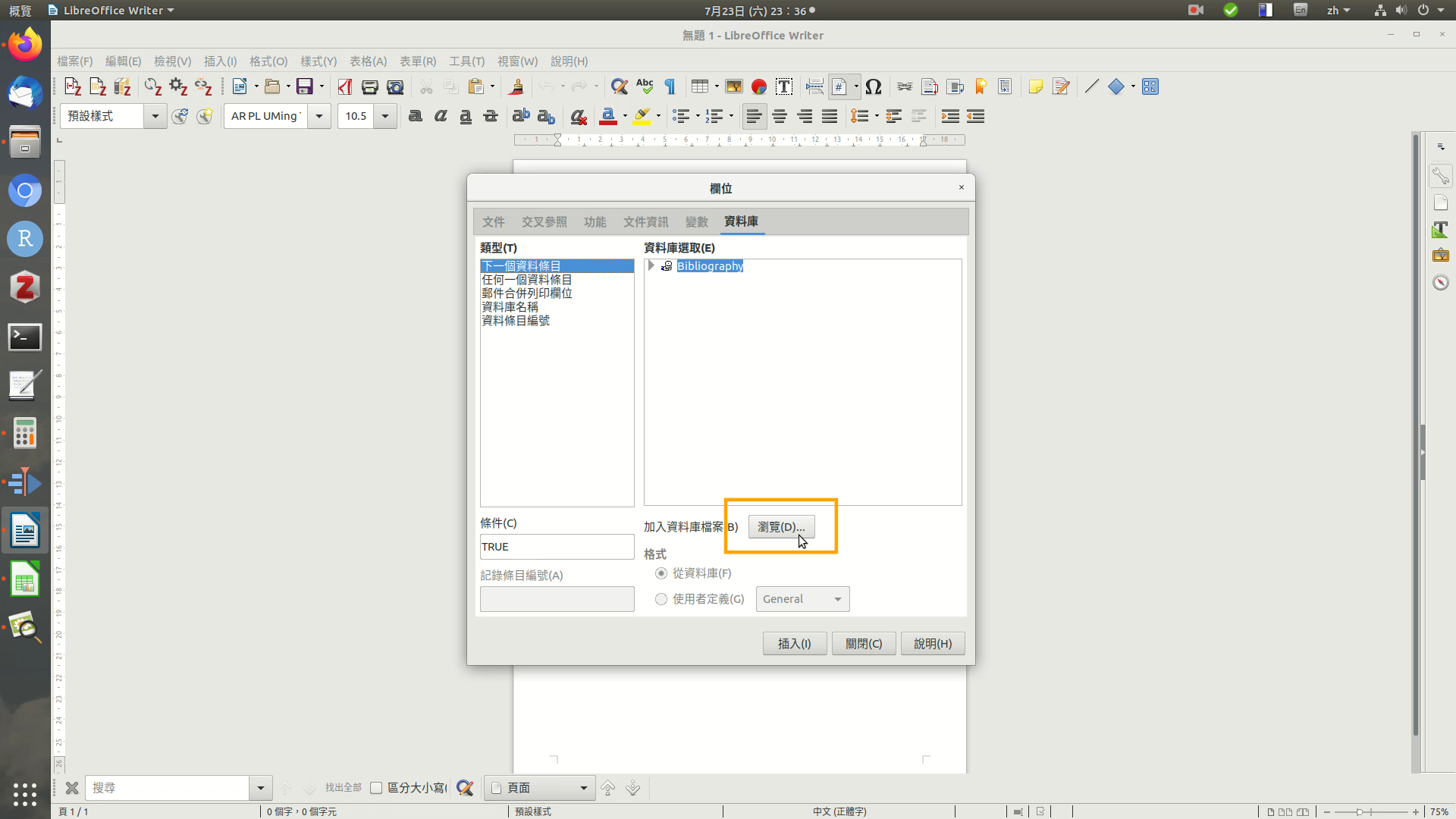
但是關閉對話框之前,可以先像下圖一樣點選資料庫(以活頁簿為單位)類似根目錄的箭號,看看系統是否有正確抓到你要的工作表。
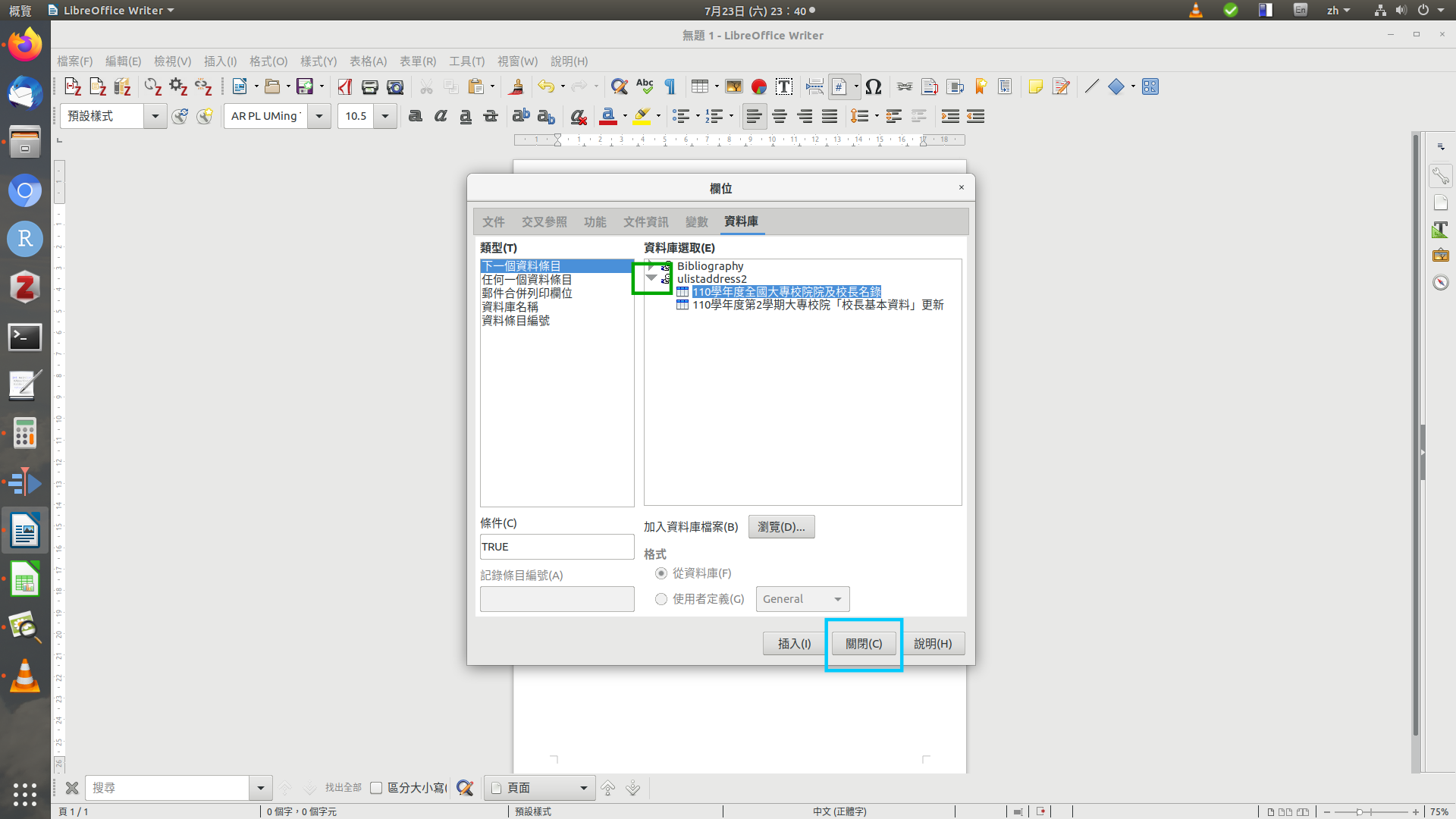
- 步驟二:確認標籤紙參數。
這個步驟同樣很重要,不然你印出來的標籤紙鐵定歪七扭八,形同報廢。
一份完整的空白標籤紙或外包裝上,應該會有他的邊界、間距等參數,這是方便你日後輸入文書軟體用的。同樣以該標籤紙為例,你在LibreOffice Writer輸入時,也需要這些參數。
請依下圖的方式,依序點選「檔案」->「新增」-「標籤」指令呼叫「標籤」對話方塊。
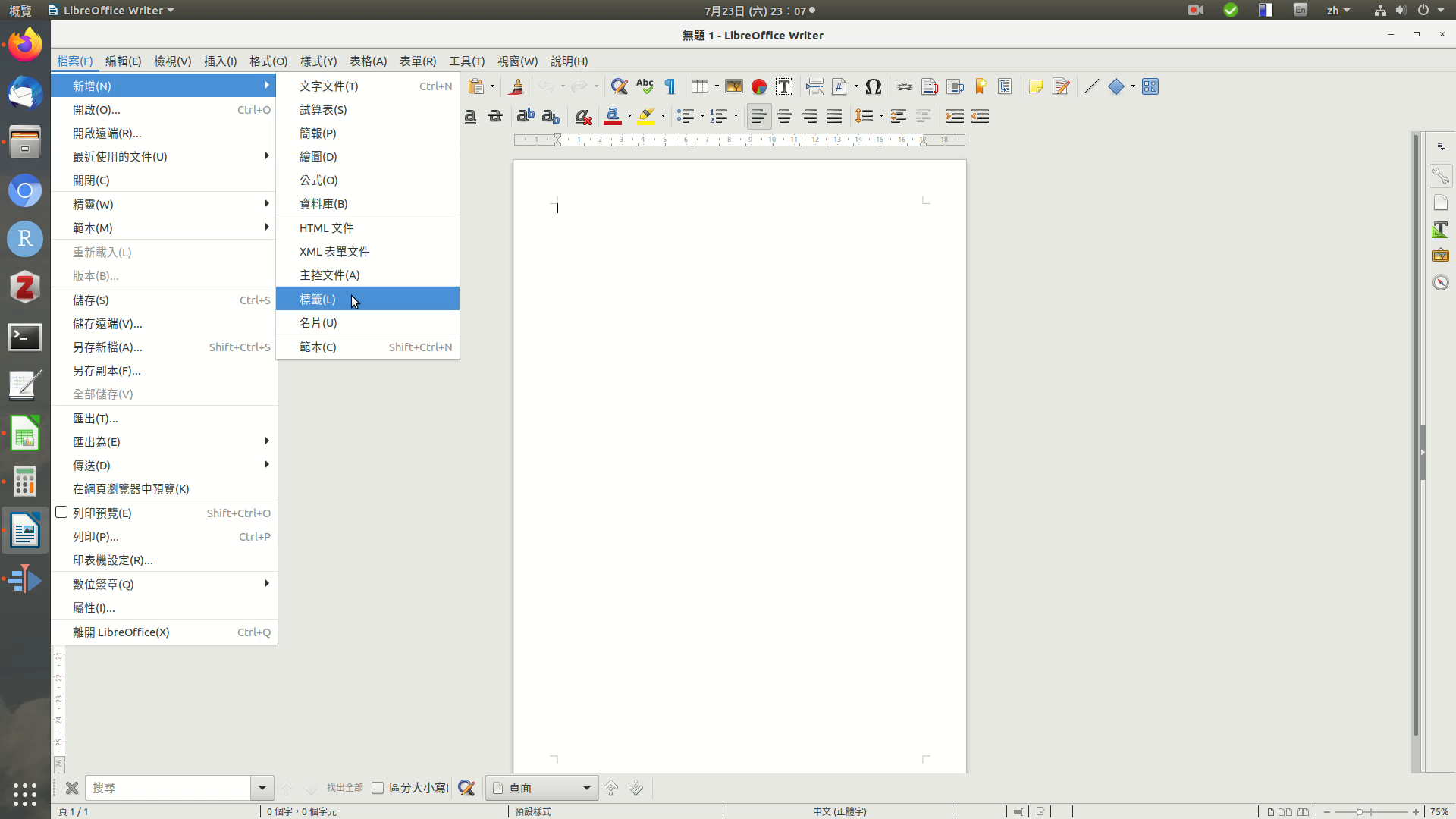
進入對話框後(下圖),建議你先從右下角(「品牌」與「類型」)選取與你手上的標籤紙最接近的範本(如綠色框選處所示)。不用一模一樣沒關係,後面再來改就好。不建議初學者從頭開始自己弄,容易出錯。
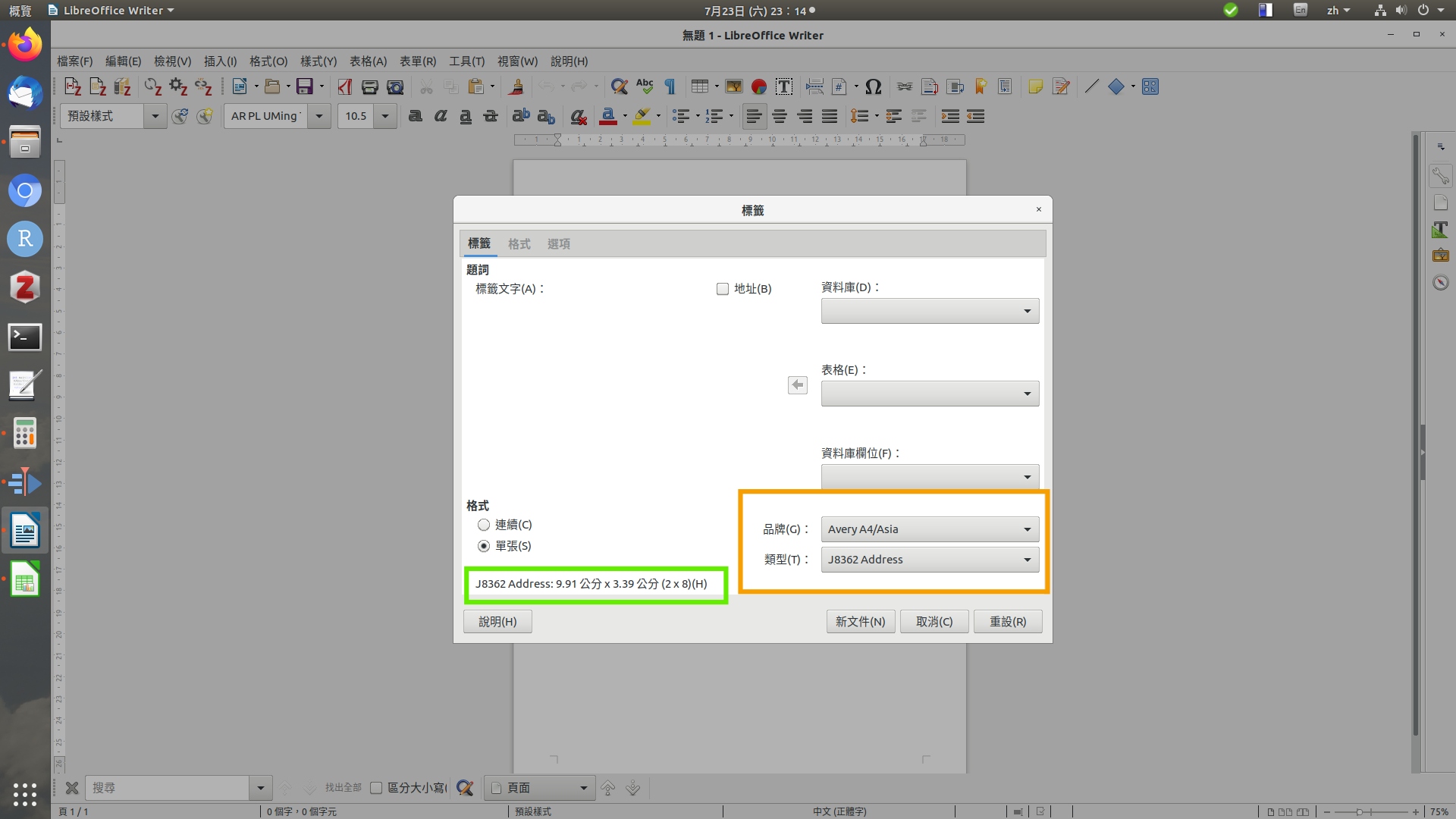
接著選「格式」標籤,把製造商給你的參數輸進去(請注意這裡系統用的單位是公分)。不過你會發現我並沒有照單全收,因為適當地留空可預防列印時可能的錯誤。重點是不要印壞就好。輸入時特別要留意邊距的參數,建議留個0.3公分之類的緩衝空間。
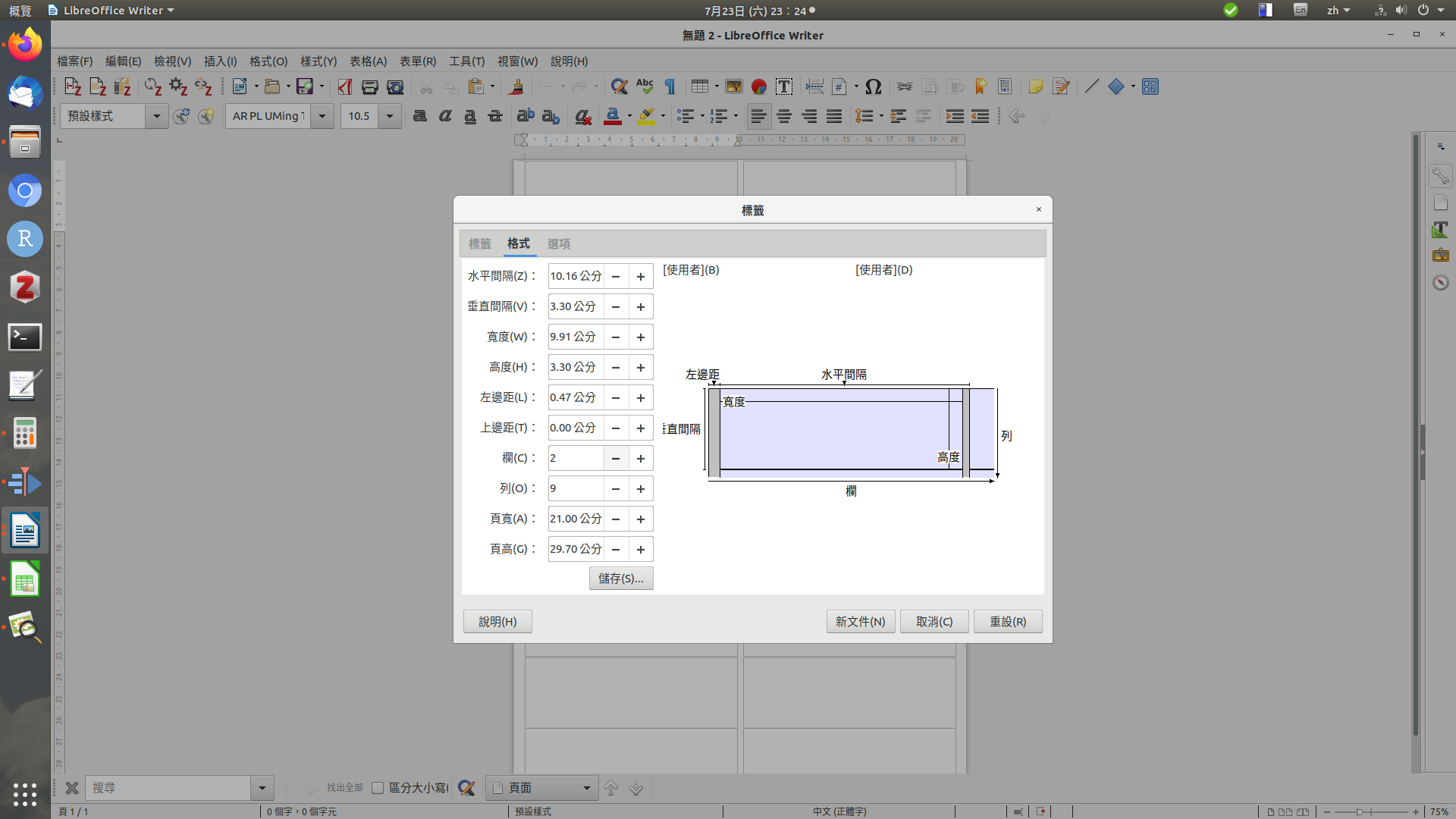
如果你有依照我的步驟,先設定好資料庫的話,就可以在前一張圖直接抓取地址等欄位,一氣呵成。
但是如果沒有做也沒關係,先把該設定儲存好,以後再來套用也行。
- 步驟三:抓取資料庫與欄位。
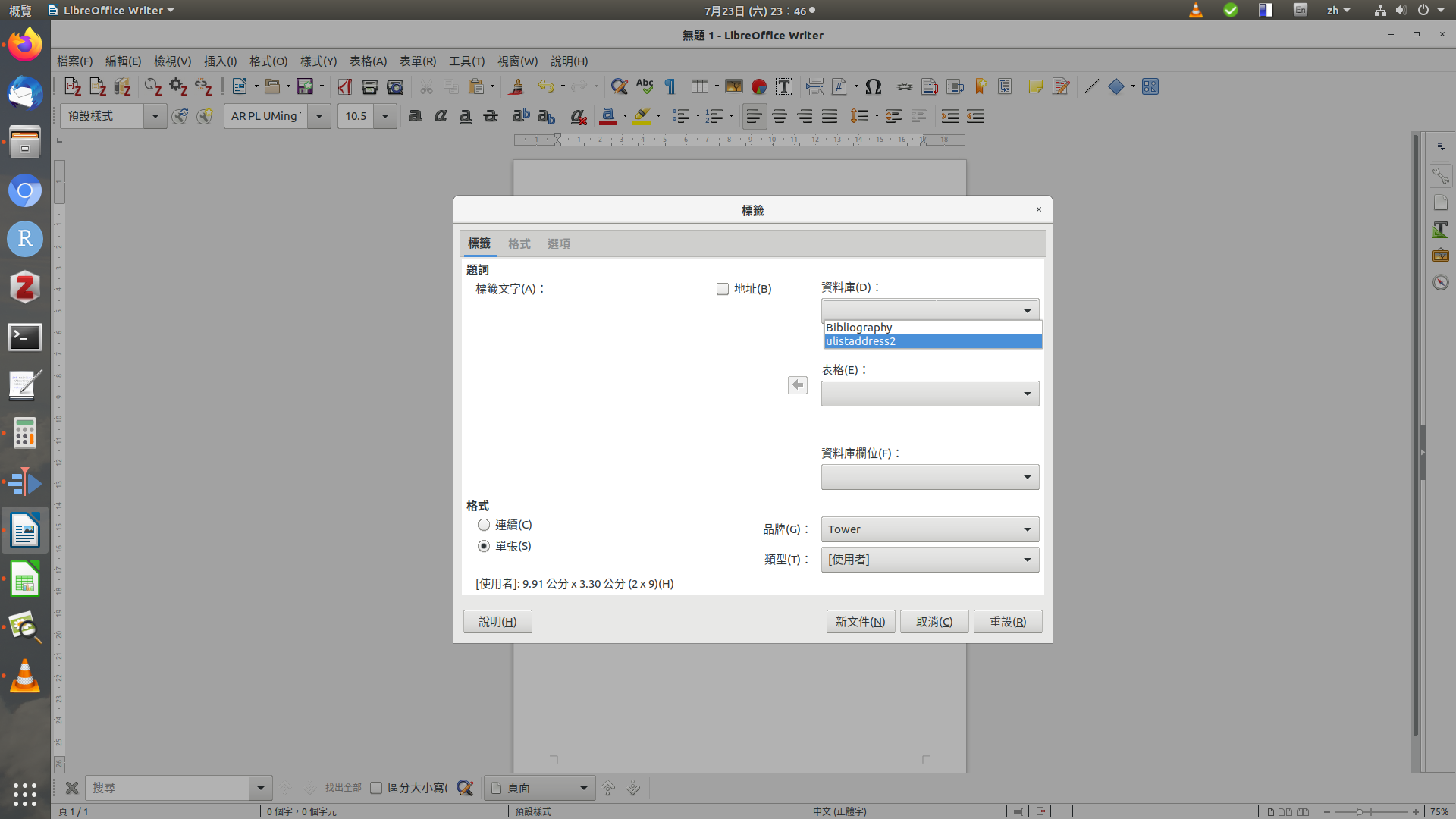
並把地址等資訊帶入(點選「插入」)
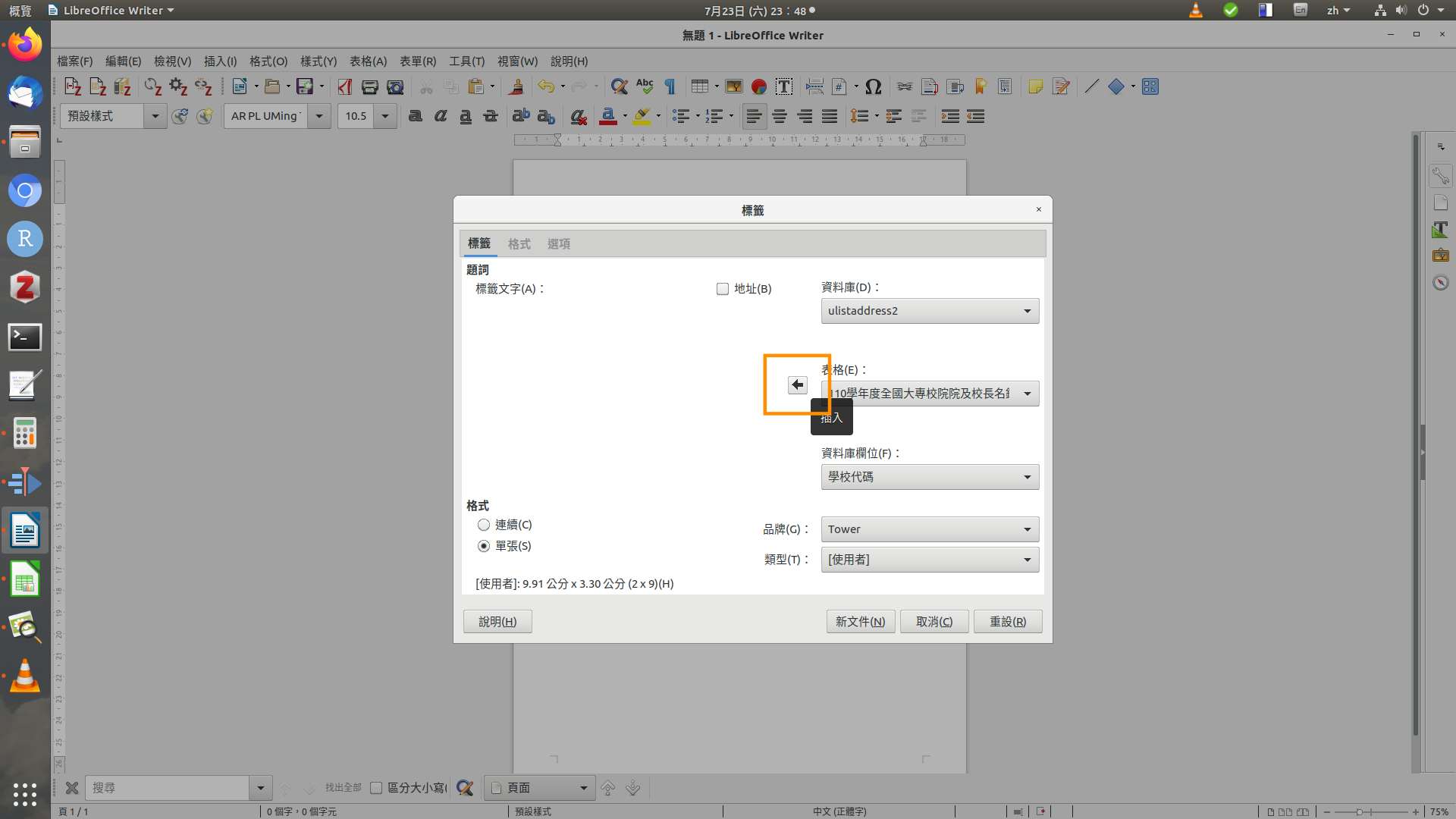
完成後應該會像下圖所示(並附加示範說明;圖中內文使用sans-serif字型):
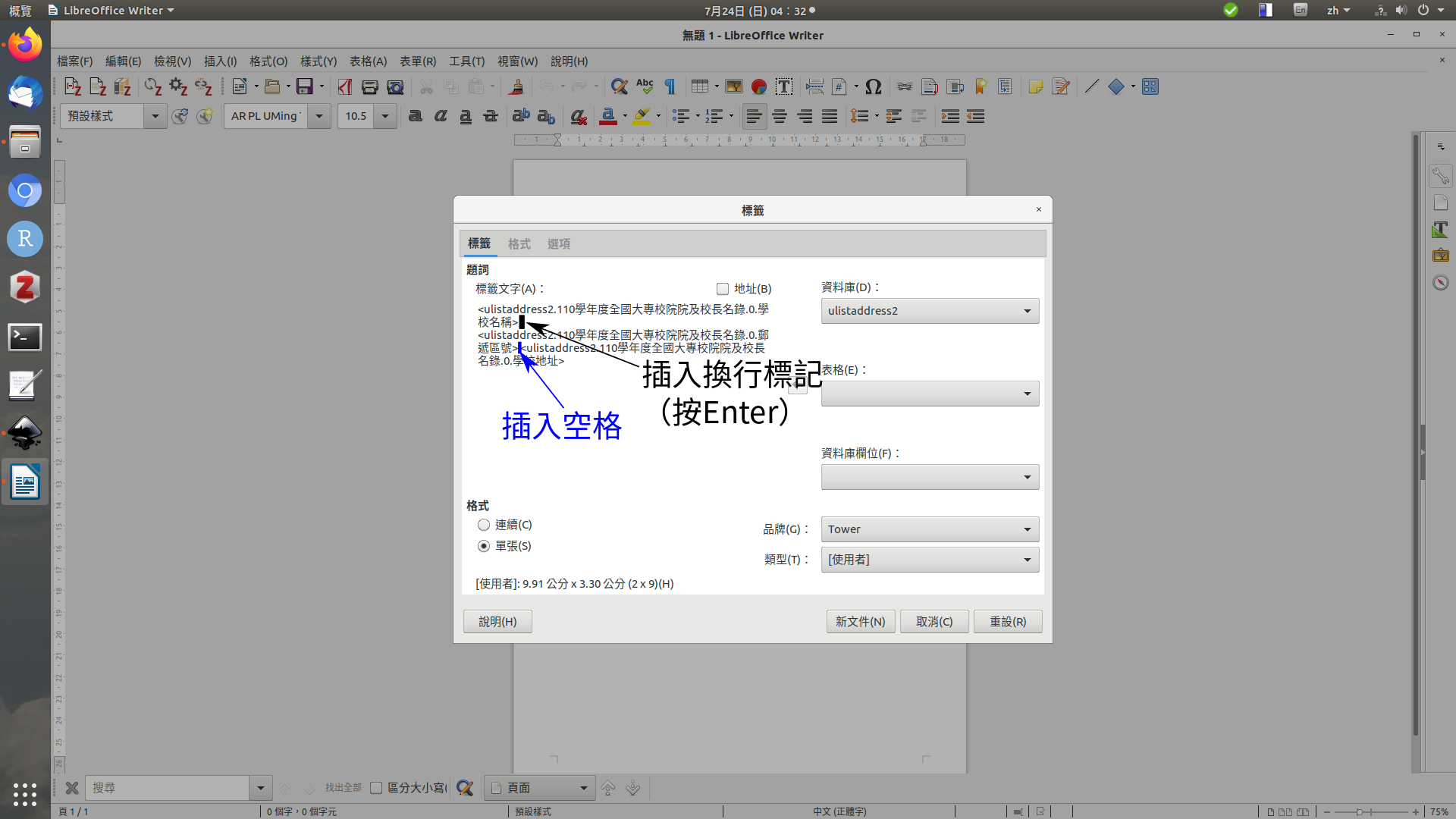
「標籤文字」方框內可適當插入換行、空格等(標點)符號,以符合信件的需求。接著點選(新增)「新文件」。結果應如下圖所示。若結果正確請儲存備用。
請注意所有欄位應該要有如圖中的灰色網底,表示他在文件中是個變數。如果沒有,請重複前述步驟,並適度調整參數直到正確為止。建議實作時,不要用像範例這麼長的工作表名稱,以免換行或加入標點符號時出錯,系統會誤以為那是純文字。
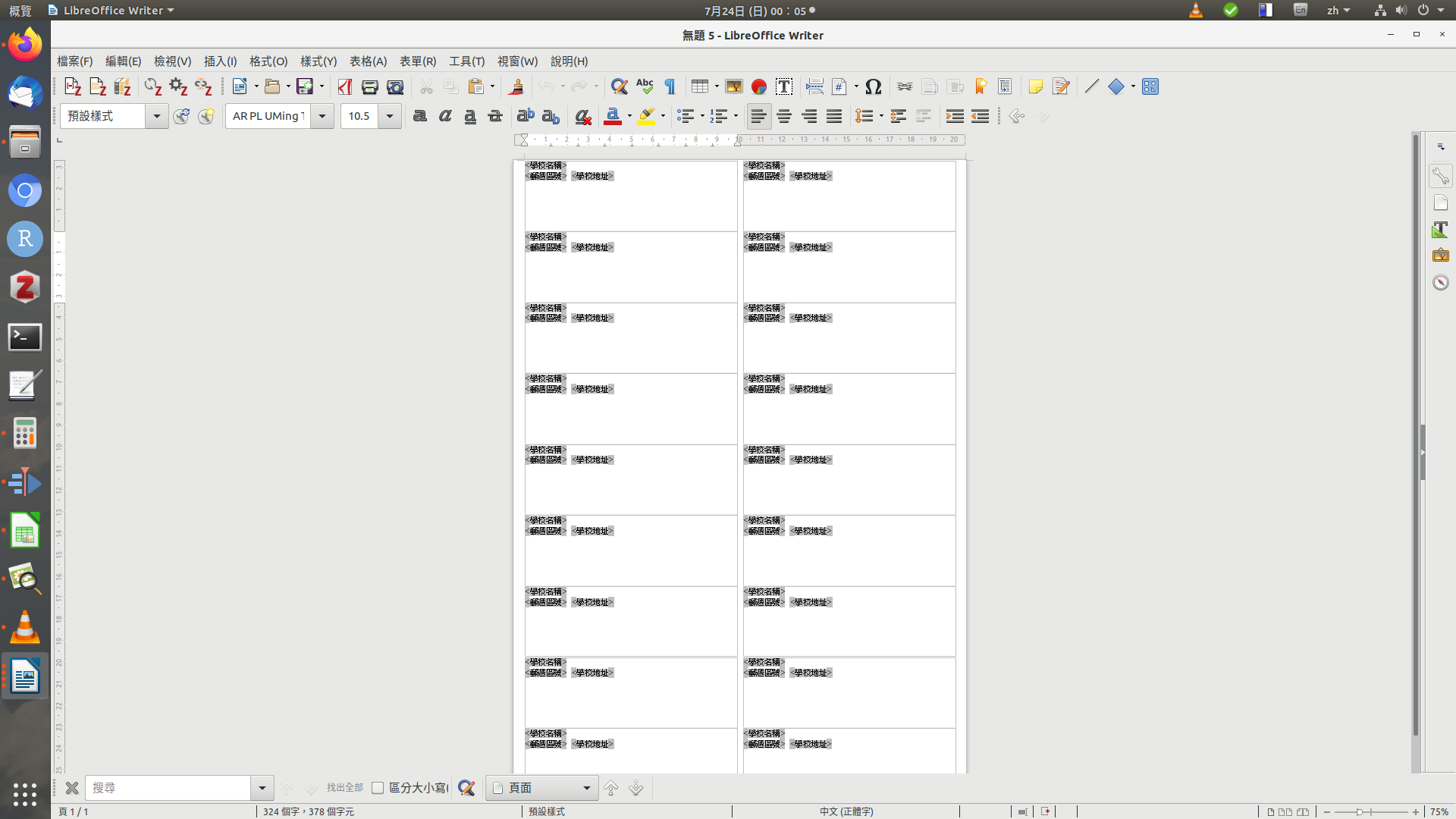
此時列印時,系統就會問你是否套用(你之前設的)資料庫欄位。在這裡請點選「是」。
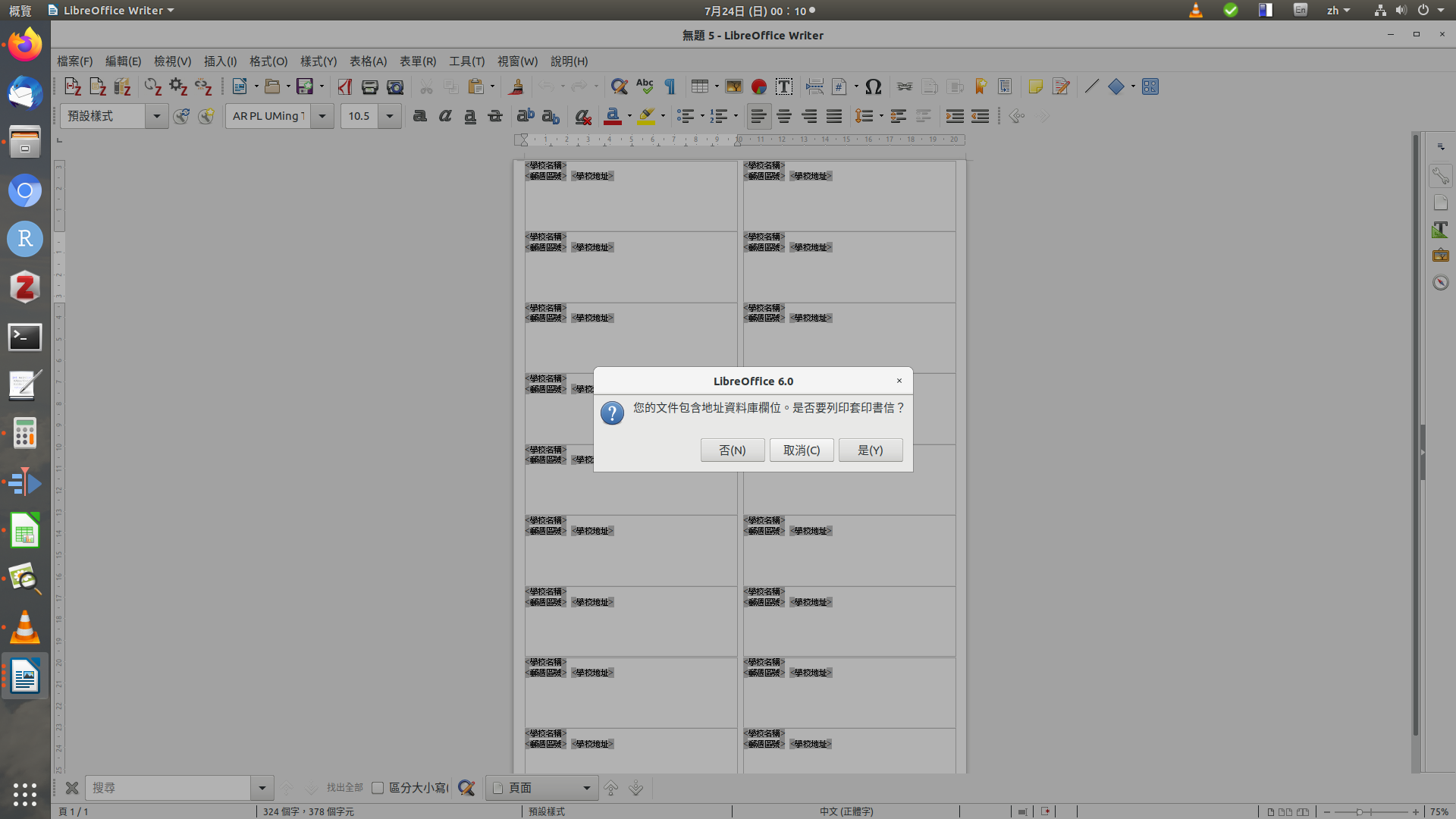
接著就會進入預覽頁面,確定系統對到的是你要的活頁簿、工作表檔案。系統會自動從裡面抓你剛才指定的欄位。之後請依個人需求,選擇直接傳送至印表機列印,或存成檔案備用。
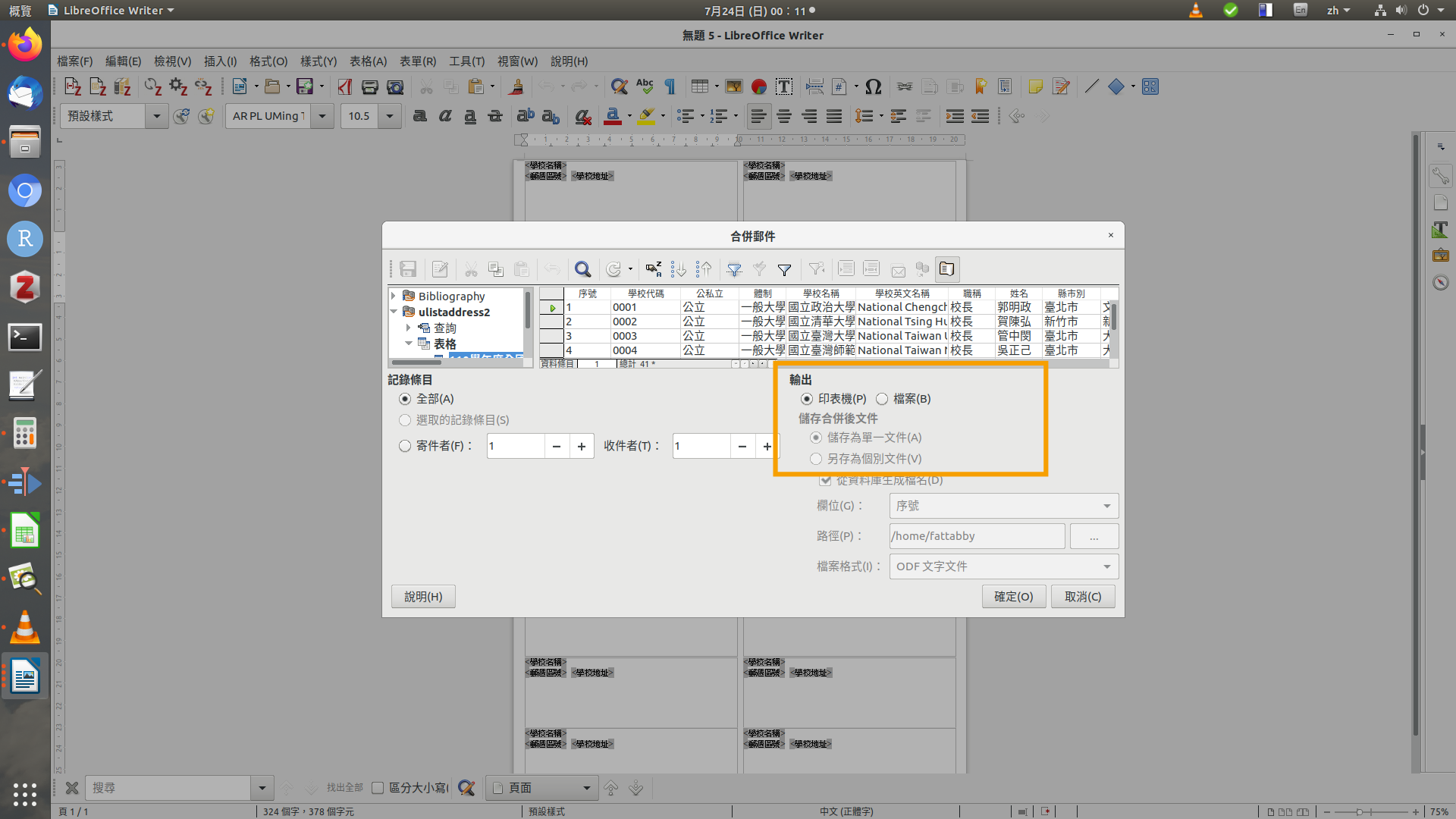 完成的結果應該會如下圖。不過筆者實作後發現,使用的資料庫因為有個小bug,導致郵遞區號的地方,系統無法自動辨識成為變數。處理的方法是進到原資料庫,把郵遞區號欄位名稱的換行符號拿掉。不過這裡只是示範,如果讀者覺得太複雜可以先跳過。
完成的結果應該會如下圖。不過筆者實作後發現,使用的資料庫因為有個小bug,導致郵遞區號的地方,系統無法自動辨識成為變數。處理的方法是進到原資料庫,把郵遞區號欄位名稱的換行符號拿掉。不過這裡只是示範,如果讀者覺得太複雜可以先跳過。
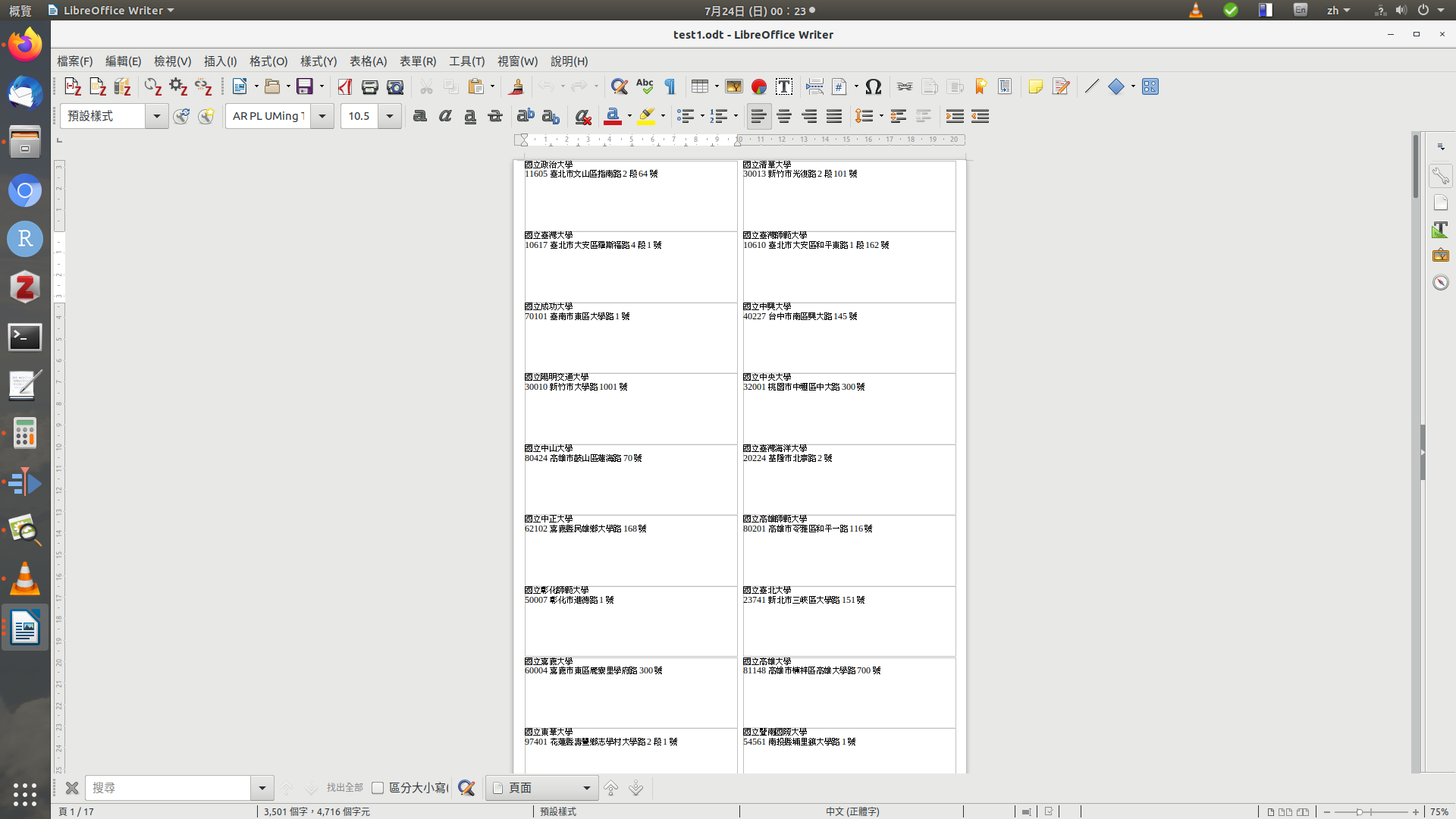
但是許多讀者可能會覺得裡面的字很小。
解決的方法是在下列印指令前,先將內文放大處理(如下圖所示)。一般我是建議用16至18號字,放大後點選圖中的「更新樣式」,所有格子裡的文字就會同步放大。(如下面第二張圖所示)
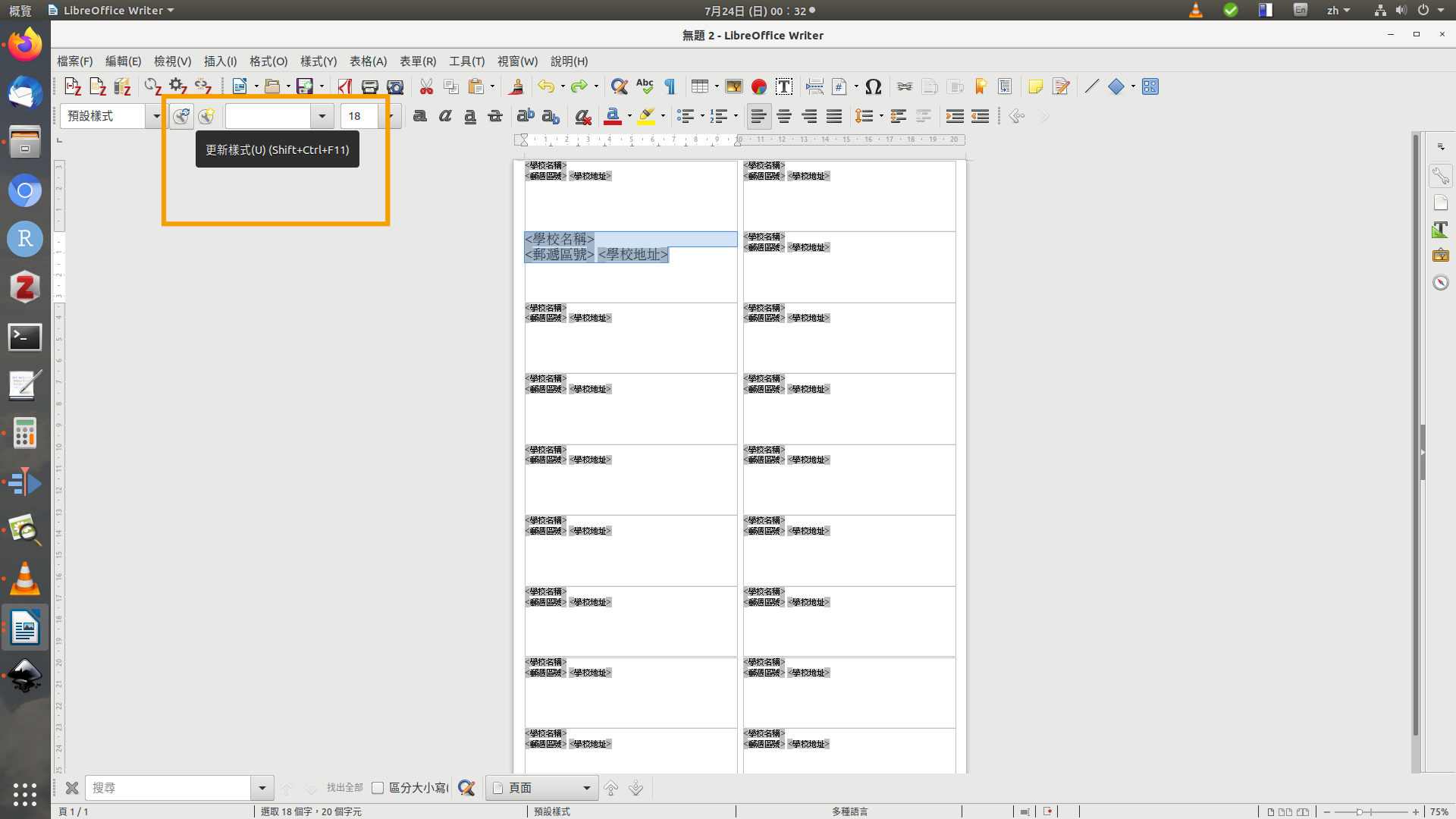
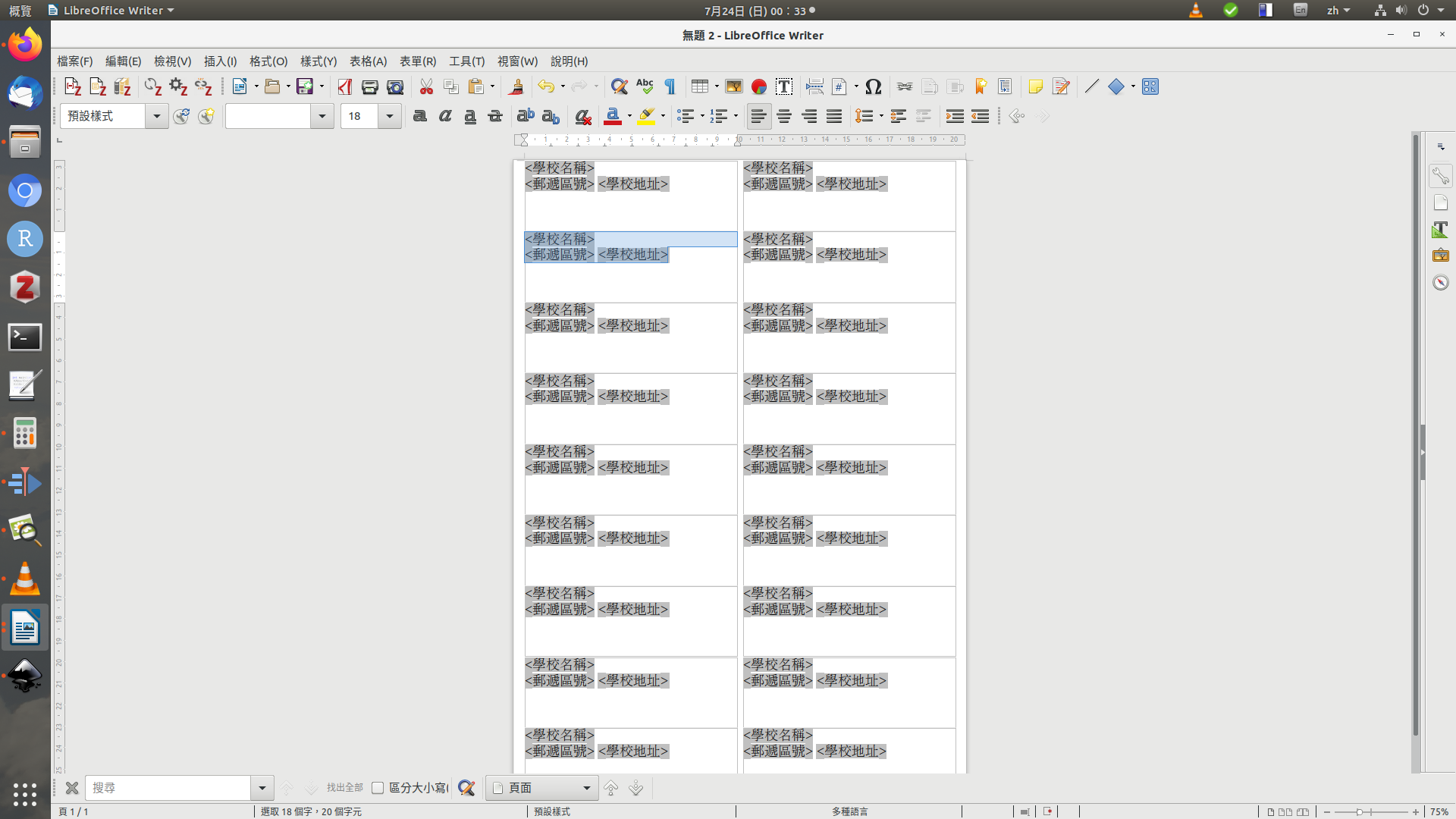
這樣就大致完成了。
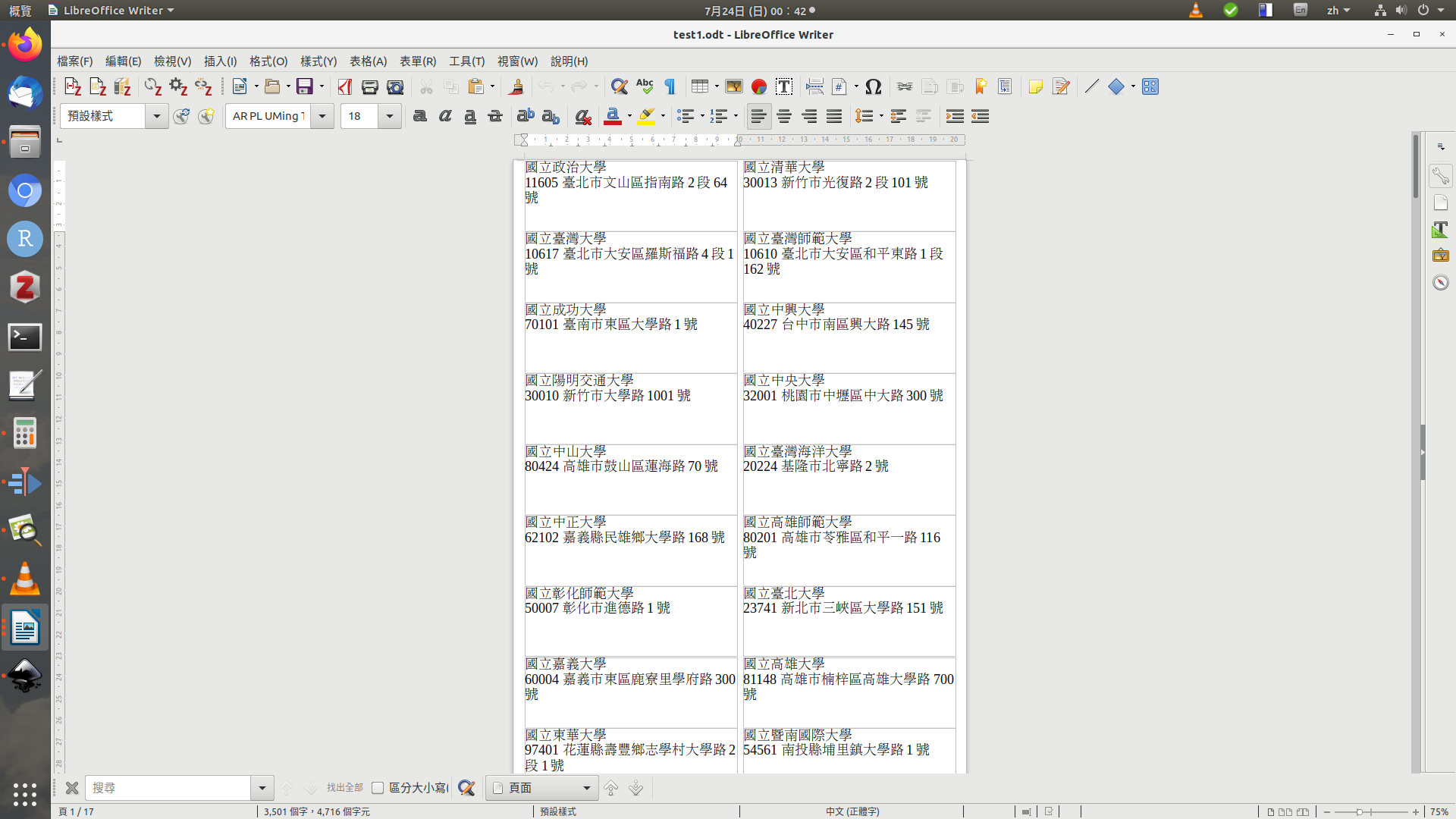
雖然步驟稍微繁瑣,不過只要按圖索驥,應該大致上都做得出來。接下來就是把你的標籤紙送到印表機列印,撕下來後貼在信封上交寄了。
如果只是偶爾寫一兩個信封,你可能會覺得這有點麻煩。但是當你一天可能要寫數十個,甚至數百個以上的信封時,這將會是很重要且實用的文書技巧。